Düzeltme: yazı tipi değişikliğinden sonra komut isteminde kaydırma yok
Windows'taki komut istemi (cmd.exe), yazı tipini ve yazı tipi boyutunu daha okunaklı hale getirmek için değiştirmenize olanak tanır. Varsayılan yazı tipi küçüktür ve bu, yüksek çözünürlüklü modern ekranların kullanıcıları için bir sorun olabilir. Komut istemi penceresinde yazı tipini değiştirmeye çalışırsanız, kaydırma çubuğunun kaybolduğunu fark edeceksiniz! Birkaç çıktı satırı olan bir konsol uygulamasını çalıştırdığınızda bu çok can sıkıcı bir durum ve yalnızca kısmen görüntüleniyor. Özel yazı tipi ayarları için bile sorunu nasıl çözebileceğiniz ve kaydırma çubuğunu nasıl geri yükleyeceğiniz aşağıda açıklanmıştır.
Reklamcılık
Komut istemi varsayılan olarak şöyle görünür:

Küçük bir bitmap yazı tipi kullanır ve sağda konsol uygulamalarının ve komutlarının uzun çıktılarını görmenizi sağlayan bir kaydırma çubuğu vardır.
Şimdi özellikleri açıp yazı tipini ve boyutunu değiştirelim. Komut İstemi penceresinin sol üst köşesine tıklayın ve ardından Özellikler'e tıklayın. (Ayrıca Alt+Boşluk çubuğuna ve ardından P'ye basabilirsiniz)
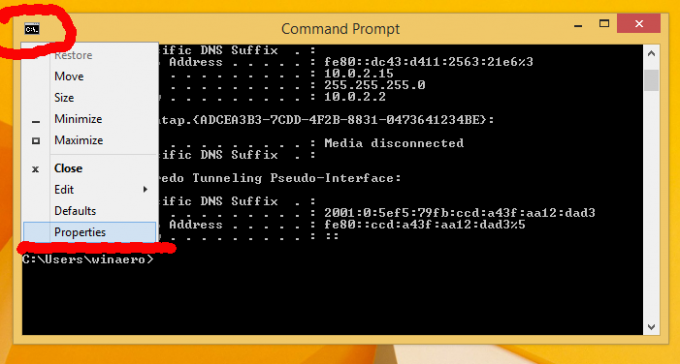
Yazı Tipi sekmesinde, "Konsolas" yazı tipini seçin ve 14 boyutuna ayarlayın:

Tamam'ı tıkladığınızda kaydırma çubuğu pencereden kaybolacaktır! Şimdi uzun komut istemi çıktısını göstermeyecek:

Bunu düzeltmek için aşağıdakileri yapın:
- Komut istemi özelliklerini yeniden açın.
- Seçenekler sekmesinde, Komut Geçmişi bölümünde, Arabellek Boyutu olarak 999 girin ve Arabellek Sayısı'nı 5 olarak ayarlayın.

- Şimdi Düzen sekmesine geçin ve ekran arabelleği boyutunun Yüksekliği için 2000 girin:

- Tamam'ı tıklayın ve bitirdiniz:

Artık komut istemi pencerenizde yeniden bir kaydırma çubuğu olacak ve istediğiniz yazı tipini kullanmaya devam edebilirsiniz.
Bu numara, Windows XP, Vista, 7 ve Windows 8/8.1 dahil olmak üzere Windows'un tüm modern sürümlerinde çalışır.
